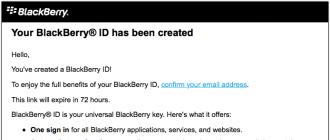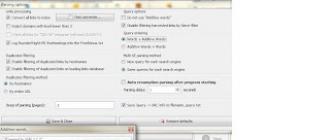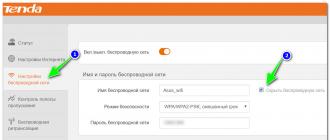Что такое root в физике. Android: что такое root-доступ и как его получить. Минусы при получение Root прав
Я думаю, много кто из вас слышал данное выражение, но не многие понимают, что это такое (я не говорю уже о том, как это сделать). Сейчас я помогу вам в этом разобраться.
Статья состоит из следующих разделов:
Что такое root-права и зачем они вообще нужны?
Когда вы покупаете новый смартфон, то замечаете на нем множество программ, которые, скажем, как есть – вам вообще не нужны. В одной из статей, мы разбирали, которые мешают вашей работе с телефоном. Но что происходит – если вы не можете их удалить. При этом они еще и занимают место в памяти!
Так вот, root-права – это полный доступ к системе. Вы можете делать все, что хотите, от смены значка на системном приложении до его удаления.
Стоит знать, что существуют три класса рут прав. Full Root- полноценные и постоянные права без каких-либо ограничений. Shell Root – постоянный рут, но без доступа к изменению системной папки (\system). Temporary Root- временные рут права.
К тому же, в зависимости от модели устройства и его прошивки, получить полные права суперюзера не всегда получается, в свою очередь временный рут можно получить всегда. В большинстве своем, временные права рута предоставляют большинство приложений, которые доступны в PlayMarket.

Основные преимущества полного доступа:
- возможность работы с системными приложениями;
- возможность «наделить» любое из приложений полным доступом к системе;
- неограниченная работа с интерфейсом: меняйте значки, темы (что можно сделать не только благодаря лаунчерам), системные звуки, приветствие и картинку или анимацию при включении;
- полный доступ к bootloader, что позволяет менять прошивку без затруднений;
- возможность устанавливать приложения сразу на карту памяти;
- резервная копия со всеми приложениями, которые на тот момент установлены в системе;
- особый системный менеджер, позволяющий вам видеть и редактировать скрытые ранее системные файлы.
И последнее, что стоит сказать вам перед тем, как перейти к практической части, это предупреждение :
- вы потеряете гарантию на устройство;
- вы можете повредить операционную систему, если будете делать действия, в которых не уверенны. Поэтому: удаляйте, добавляйте, изменяйте, но только если уверенны в верности своих действий.
Основные способы получения root-доступа
Естественно, есть специальные программы, облегчающие это дело. Я условно разделю их на два типа:
- программы на ПК;
- программы на android-устройство.
Ниже я расскажу вам об основных из них и научу вас ими пользоваться. Но сначала вам придется научиться выполнять действия, которые понадобятся вас в любом из способов:
- подключать устройство в режиме отладки по USB;
- разрешать установку приложений из неизвестных источников.
Режим отладки по USB
Алгоритм действий довольно прост и аналогичен на устройствах с любой версией Android OS.
1. Зайдите в настройки вашего устройства и выберите раздел «Специальные возможности», пункт «Для разработчиков».


2. Установите переключатель в положение «включено» напротив пункта «Отладка по USB». Подтвердите свое решение.


3. После подключения устройства к ПК, в строке уведомлений вы увидите сообщение о включении отладки.
Разрешение для установки из неизвестных источников
Войдите в настройки, в раздел безопасность. Установите переключатель в положение «включено» напротив пункта «Неизвестные источники».

Все, с подготовкой закончили, теперь переходим непосредственно к root-правам.
Полный доступ с помощью программ для ПК
В этом разделе я подробно расскажу о том, как получить root-права на ваше android-устройство с помощью некоторых программ для ПК.
Root-доступ с помощью программы Kingo Android Root
1. Скачайте программу Kingo Android ROOT на ваш ПК.
2. Установите программу.
 Один из скриншотов при установке программы KingoRoot
Один из скриншотов при установке программы KingoRoot
4. Далее запустите программу Kingo Android ROOT. Только после этого подключите ваше устройство к ПК по USB-проводу.

5. Когда устройство будет обнаружено и все драйвера установлены, нажмите «ROOT». Начнется процесс взлома системы. Когда он будет выполнен, перезагрузите ваше устройство.


Надеюсь, вам все понятно. Перейдем к следующему способу.
Root-доступ с помощью программы VROOT
Если у вас не получилось получить root-доступ с помощью предыдущей программы, то, вероятнее всего, ваше android-устройство китайского производства. Поэтому попробуйте сделать примерно тоже самое с помощью программы VROOT. Ниже инструкция.
1. Скачайте программу c официального сайта на ваш ПК. Да, стоит отметить, что она на китайском языке, поэтому будьте внимательными. Нажмите для загрузки зеленую кнопку, как показано на картинке.

2. Теперь установите программу. Процесс установки, идентичен любой другой, просто смотрите по картинкам и выполняйте. Не забудьте поставить галочку для запуска приложения (последний скриншот).



3. Теперь нужно включить на вашем устройстве Режим отладки по USB и разрешить устанавливать приложения из неизвестных источников.
4. Подключите устройство через USB-провод. И нажмите кнопку «Root». Дождитесь окончания процесса получения root-доступа.

Это, по моему мнению, две лучших программы данной категории. Просто выполняйте все действия, как описано выше и у вас все получится.
Полный доступ с помощью программ на Android
В этом разделе, я покажу, как получить root-права с помощью программ на android. Все действия нужно будет выполнять непосредственно с вашего android-устройства.
Root-доступ с помощью программы KINGROOT
(Поскольку статья была написана ранее, на сегодняшний день, интерфейс приложения несколько изменился. Снизу будет описан старый вариант получения рут прав, а во второй части статьи мы опишем возможности утилиты, предоставляемые нам сегодня. ВАЖНО отметить, что процесс установки программы и получения рут прав - не изменился).
Это довольно простая в использовании программа, поэтому и самая популярная.
1. Сначала скачайте установочный файл с официального сайта непосредственно с вашего устройства (так будет проще, чем с компьютера). Нажмите «Бесплатная загрузка». Подтвердите сохранение файла. На скриншоте четко виден адрес сайта, а также показано, что нужно делать. В строке уведомлений вы можете увидеть статус загрузки.



Примечание:
при скачивании установочного файла желательно иметь подключение к высокоскоростному Интернету через WiFi.
2. Теперь нужно установить приложение. Перед этим разрешите установку из неизвестных источников. Затем зайдите в каталог загрузок и нажмите на соответствующий файл. Все показано на картинках, будьте внимательны.


3. Теперь установите приложение, нажав на кнопку «Установить».

4. Найдите на одном из рабочих столов ярлык приложения Kingroot. Нажмите на него для запуска. Сразу же приложение начнет определять модель вашего устройства, а также, не имеет ли он уже root-прав.


5. Теперь, когда определение закончилось, нажмите на кнопку «TRY TO ROOT» для получения root-прав. И ждите перезагрузки устройства, что и сообщит вам о том, что процесс взлома системы окончен.


Обновление программы King Root
В обновленной версии программы, разработчики отдали должное безопасности, а именно – встроенная защита от вредоносного ПО, оптимизация процессов загрузки, улучшение системных возможностей, которые ускоряют смартфоны. После выполнение ранее описанных шагов, пользователь увидит следующее окно загрузки:

Так, в правом углу будет расположена информация об статусе ваших рут прав. Снизу этой функции доступно поле, позволяющее отслеживать авторизацию ряда приложений, установленных на смартфоне и контролировать их доступ к системному каталогу.
Стартовое окно выглядит следующим образом:

Нажав кнопку «Безопасность», KingRoot оптимизирует все процессы и выведет отчет:

Root-доступ с помощью программы OneClickRoot
К сожалению, данная программа уже не работает бесплатно(с момента написания статьи прошло уже пару лет). На оф. сайте только платная версия за 30 долларов.
Эта программа намного легче предыдущей и, к тому же, она сразу после сканирования сообщает вам о том, может ли она открыть root-доступ на вашем устройстве.
- Я особо не буду рассказывать, как скачать и установить приложение. Нужно выполнить все действия аналогично вышеописанному случаю. Все (в том числе и официальный сайт) видно на картинках. Просто следуйте инструкции.






2. После открытия приложения вам сразу будет предложено получить рут. Поэтому нажмите на «Root Device». Затем просканируйте свое устройство на предмет того, может ли программа открыть root-доступ к его системе. Если нет, то вы увидите сообщение, как на третьем скриншоте. Можете нажать на «Notify Me», если хотите, чтобы вас проинформировали о том, когда программа сможет вам помочь.



3. Если все же есть возможность предоставить вам root-права, то вы увидите такой экран. Нажмите «Root Device».

Root ToolCase – получаем рут возможности одним кликом
Это универсальное приложение, позволяющее настраивать и управлять смартфоном без каких-либо ограничений, удалять ненужные утилиты, и многое другое без наличия рут прав. После установки программы с PlayMarket мы увидим следующее окно:

ВАЖНО, эта программа не рутирует устройство, а предоставляет ряд системных возможностей, которые недоступны без его установки (информация от разработчиков на изображении ниже).

Стартовое окно приложения предлагает нам выбрать нужное, а именно:
Пользователь может настроить процесс запуска смарта, получить доступ к безопасному режиму, если возникают проблемы, а также делать сброс до заводских настроек, нажатием всего лишь одной клавиши.
- App Manager

Позволяет редактировать установленные приложения (включая системные) и даже удалить то вредоносное ПО, которое не доступно для удаления с помощью встроенных систем защиты.
- Дополнительные системные настройки.

Возможность работы в среде разработки ADB с помощью беспроводных сетей, монтирование разделов, смена языка и т.п. В редакторе Build.prop Editor доступно изменять свойства ROM. Доступна функция-инсталлер для флеш устройств, что дает возможность настраивать практически любой функционал на телефоне, тем самым делая его полностью индивидуальным.
Toverloop
Своего рода «ветеран рута». Известное приложение, работающее на почти на всех устройствах со старой Андроид прошивкой (до 5 версии включительно). Несмотря на это, пользуется большой популярностью, поскольку процесс рутирования возможен в один клик. Список доступных для апгрейда устройств есть на сайте приложения.
Рутирование Андроид 7 и выше
Традиционные методы получения прав супер пользователя на устройствах нового типа не всегда дают положительный результат. Установка приложения позволит лишь управлять некоторыми функциями смартфона, но не стать super su.
Предоставим краткое руководство для ОС версии 7 и выше.
- В обязательном порядке разблокировать Bootloader (загрузчик) на смартфоне. В зависимости от модели и прошивки эта процедура будет немного отличатся.
- Перейти в «режим разработчика» (опять-таки, в зависимости от модели, этот пункт меню может быть в разных местах) и включаем «отладку по USB».
- Скачать на свой ПК среду разработки - Android SDK Platform Tools.
- На специализированном сайте находим нужную нам кастомную прошивку для вашего смартфона, обычно это TWRP.

5. После перепрошивки загружается наше первоначальное окно TWRP, выбираем пункт Recovery Mode с помощью клавиш регулировки звука, подтвердить выбор – точечным нажатием кнопки питания.

Краткие итоги
Чуть выше я очень подробно рассказал вам как именно получить рут доступ к системе вашего android-устройства, а так же, что вообще такое этот root-доступ.
Я предоставил вам подробные инструкции по работе с самым популярным эффективным программным обеспечением. Но знайте, что есть и другие программы. Пробуйте, если не получается с помощью одной, то получится с другой. Удачи!
Многие наверняка слышали о каком-то “руте”, что он что-то дает, но так и не поняли что же это за зверь такой и как его получить. Попробуем разобраться со всеми вопросами по этой теме и разложить все по полочкам.
Начнем с того, что это такое.
Все телефоны на Android изначально дают своему хозяину неполные права для своего использования, то есть изначально хозяин телефона считается не администратором, а простым пользователем без доступа к системному разделу. Такой подход является своебразной мерой предосторожности от того, что неопытный пользователь может удалить или изменить какой-то важный системный файл и просто превратить свой телефон в технологичный кирпич, вплоть до необходимости похода в ближайший сервисный центр.

Однако, есть для получивших рут и свои минусы.
Во-первых, рутованный телефон снимается с гарантии, и любой ремонт придется проводить за свои кровные. Во-вторых, процесс получения рута для некоторых телефонов может оказаться довольно сложен, а иногда вообще невозможен (пользователи последних HTC вообще особенно мучаются с получением рута). В-третьих, универсального способа получить рут для всех Android устройств нет, однако для части моделей работают одинаковые способы. И самое главное, если что-то пойдет не так в процессе получения рута, телефон может превратиться в кирпич, поэтому внимательно читайте инструкции и строго следуйте им!
Если вы после всего вышенаписанного не решили, зачем вам рут, значит получать его не надо.
Ввиду различности способов по получению рута приведем ссылки на способы получения для различных устройств (если вашего устройства не оказалось в списке или возникли вопросы, пишите в комментариях, добавим на него ссылку и поможем с получением рута).
При упоминании операционной системы Android мы всегда говорим о том, что это «открытая» система. И это ее «преимущество» всегда упоминается при сравнении с другой популярной мобильной операционной системы iOS. Многие пользователи «зеленого робота», почему-то считают, что это, чуть ли не важный критерий, который склоняет чашу весов в пользу их любимой операционной системы, в вечном противостоянии «добра и зла». Но, в этой статье речь пойдет не об этом, а о том, как снять запреты, в «открытой» ОС Android.
Навигация
Да, они есть. И компания Google скрыла возможности вмешиваться простым пользователям во многие процессы. Сделано это для того, чтобы не были случайно удалены жизненно важные для работы файлы. Но, мы-то с вами не простые юзеры, а продвинутые. Поэтому, такие права для нас могут открыть некоторые возможности. О них, и о том, как получить права «суперпользователя», мы и расскажем в это статье.
«Root» это встроенная в операционную систему учетная запись администратора. С помощью функции рутирования, пользователь девайсов на ОС Android может снять некоторые ограничения, которые установлены производителем.
Что дают рут права и для чего они нужны?
Права «суперпользователя» позволяют работать с системными файлами и процессами. Получив такую возможность, пользователь становится полноправным «хозяином» своего девайса.
Преимущества рутирования:
Совсем продвинутые пользователи Android могут после процедуры рутирования запускать на своих гаджетах исполняемые файлы Linux .
ВАЖНО: Наличие root-прав не сможет в одночасье наделить ваше устройства новыми функциями. Однако, это откроет возможность «работы» с вашим девайсом в этом направлении.
Почему Google изначально закрывает доступ с системными файлами?
Редактирование некоторых файлов операционной системы Android кроет в себе большую опасность. По неопытности, многие пользователи могут не только «убить» устройство на программном уровне, но и на физическом. С помощью неправильно используемых прав «суперпользователя» можно увеличить частоту процессора. Что может привести к тому, что эта важная часть смартфона или планшета очень быстро выйдет из строя.
Кроме того, Google блокирует доступ к некоторым файлам, так как они отвечают за отображения рекламы в бесплатных приложениях. А так как «Корпорация Добра» на этом зарабатывает деньги, удаление рекламы из таких приложений в планы компании не входит.
Как на Андроиде получить root права?
Стать «суперпользователем» на своем гаджете можно одним из нескольких способов. Также существуют и специализированные способы получения таких прав на смартфонах и планшетах некоторых производителей. Ниже будет рассказано об универсальных способах рутирования.
Существует три вида root-прав:
ВАЖНО: Некоторые производители устанавливают в своих девайсах функцию NAND lock , которая ограничивает возможность работы с папкой \system . Во всех остальных случаях процедура «рутинга» осуществляется очень просто. Для этих целей используются специальные программы su (superuser).
Чаще всего для рутирования используется программа Framaroot .
Что необходимо сделать перед получением Root права?
Некоторые производители, особенно в этом плане отличились Sony и HTC , создают дополнительные трудности при открытии доступа к системным файлам. Для того, чтобы их преодолеть, необходимо разблокировать Bootloader . На всех «проблемных» устройствах свои способы такой разблокировки. Посмотрим, как это сделать на HTC:
1. Регистрируемся на сайте HTC DEV

После проведения простого процесса регистрации на ваш электронный почтовый ящик придет письмо о том, что процедура прошла успешна. Перейдя по ссылке из этого письма вы сможете активировать вашу учетную запись на сайте HTCdev.
2. На указанном сайте ищем раздел Bootloader

В выпадающем меню находим свой гаджет или кликаем All Other Supported Models (если его в перечне нет). Жмем Begin to Unlock Bootloader . И подтверждаем это нажатием на кнопку «Yes». Если все сделано правильно вы получите adb персональный Identifier Token вашего HTC.
4.Выключите свой смартфон, извлеките из него батарею и поставьте ее на место. После чего нажмите кнопку включения -> зажмите кнопку уменьшения громкости и кнопку включения и выключения смартфона. Затем, после того как появится меню отпустите кнопки.
В меню нужно найти пункт Bootloader (перемещение в меню происходит с помощью кнопок увеличения и уменьшения громкости) и включить его (кнопка вкл/выкл).
5.Подключаем смартфон к ПК и:
а) Если вы выбрали Adb Run , то переходим Manual -> ADB

б) Если вы выбрали ADB активируйте «ручной вход» и команду «fastboot oem get_identifier_token»

После ввода этой команды должен появится список символов. Скопируйте его:

И вставьте его в веб страницу HTC:

6. На ваш email должен прийти файл Unlock.code.bin . Его необходимо скопировать и перенести в папку C:/adb/progbin если ADB RUN или ADB (C:/adb)

На смартфоне выбираем пункт .
8. Переведите в положение Yes и нажмите кнопку ВКЛ/ВЫКЛ

Смартфон должен перегрузиться. После чего его можно использовать для установки root-прав.
Варианты установки Root-прав
Существует несколько вариантов установки прав «суперпользователя» на ваше Android-устройство. Это можно сделать с помощью утилиты Framaroot или специальных программ для десктопного ПК.

Установка рут с помощью Framaroot без компьютера:
- Скачиваем Framaroot и сохраняем apk файл этого приложения в свой гаджет
- Инсталлируем загруженный в память вашего устройства файл Framaroot
- Запускаем приложение. На главном экране устройства должен появиться список возможных действий. Среди него и будет получение и удаление root-прав.
- После чего система попросит вас установить SuperSU или Superuser (разницы среди них нет)
- Выбираем и устанавливаем. После чего на экране появится сообщение об успешном получении root-прав
- Перезагружаем устройство и используем его с учетом прав «суперпользователя»
Установка рут с помощью ПК
Не все устройства поддерживают утилиту Framaroot. Установить root-права на таких устройствах лучше всего с помощью специальных приложений для персонального компьютера. Самыми популярными из них являются: Kingo Android ROOT , VRoot и SuperOneClick .

Сам принцип получения таких прав идентичен для всех программ. Ниже, мы опишем его.
- Для начала, заходим в меню настроек и выбираем «Режим разработчика» . После чего включаем отладку по USB .
- Запускаем приложение, которое предварительно нужно установить на ПК
ВАЖНО: Если на ПК установлен антивирус, то он может «ругаться» на эту программу. Поэтому, его лучше отключить на время работы с ней.
Подключаем с помощью USB-шнура включенное устройство к ПК
- Включаем на смартфоне или планшете режимы «Установка из неизвестных источников», «Отладка по USB» и снимаем галочки в подключении USB с «Камера (РТР)» и «МТР» .
- После того, как программа определит устройство, жмём кнопку «ROOT» .
- Должно появится сообщение о том, что права «суперпользователя» получены
- Отключаем девайс от ПК и перезагружаем
Как проверить наличие Root прав на Android?
При покупке смартфона с рук, после ремонта в сервисном центре или в других случаях, пользователю Android нужно узнать, установлены на его устройстве root-права или нет. Сделать это можно с помощью одного из двух вариантов:
- Зайти с помощью файлового менеджера в папку /system . Там нужно найти папку /xbin и в ней отыскать файл su . Если это сделать удалось, то права «суперпользователя» на устройстве установлены
- Устанавливаем утилиту Root Checker . С его помощью определяем установлены root-права или нет
Как удалить Root права с Android?
Наличие root-прав иногда оборачиваются появлением «глюков» в работе устройства. Система может подвисать, самопроизвольно перегружаться и т.п. Нужно сказать сразу, что наличие прав «суаерпользователя» не могут негативно отобразиться на работе устройства, но их неправильное использование, может привести к проблемам. Решать их нужно не удалением root-прав а восстановлением системы.
Что касается удаления root-прав, то очень часто к такому решению прибегают при поломке устройства, находящегося на гарантии. Наличие прав «суперпользователя» такую гарантию аннулируют. Поэтому, перед тем, как отправить свой гаджет на ремонт нужно удалить root-права и забыть про то, что они когда-то были установлены.
Существует несколько способов удаления таких прав:
- С помощью перепрошивки устройства через компьютер. После которой нужно произвести сброс до заводских настроек
- Если вы устанавливали root-права через SuperSU, то удалите права «суперпользователя» через настройки этой программы
- С помощью утилиты Root Browser Lite. Можно скачать в Play Master
Последний способ самый простой. Скачиваем и инсталлируем приложение Root Browser Lite . Заходим в раздел /system/app . Удаляем приложение SuperSu.apk или другие файлы приложения, с помощью которых вы ставили root-права.
Теперь нужно найти папку bin , которая находится в папке system. Если в ней есть файлы busybox или su , то удаляем их. Вновь заходим в папку system и переходим в папку xbin . Если в ней есть файлы или папки busybox или su то удаляем и их.
Перезагружаем и заходим в приложение SuperSu. Жмем «Удалить Root» .
Android 7 Nougat и root-права
В седьмой версии операционной системы Android стать «суперпользователем» станет еще сложнее. И если раньше блокировка расширенного доступа к устройству в Nougat была скорее слухами, то на днях все подтвердил один из инженеров Google Сами Толванен. На страницах своего блога он сообщил, что компания в которой он работает, будет серьезнее относится к установки стороннего ПО. И в случае подозрительной активности устройство просто будет заблокировано.
Видео. 3 способа получения ROOT-прав на Android
В отличие от большинства конкурентов, операционная система Android является более открытой. Однако в ней тоже имеются свои запреты и ограничения. Android не позволяет обычному пользователю удалять важные файлы, изменять работу системных программ или устанавливать потенциально опасные настройки. Получить доступ к таким возможностям можно в тех случаях, когда владелец получает так называемый root - права суперпользователя.
Рутирование устройства на Android - это получение прав суперпользователя, примерно соответствующее аналогичному понятию в системе Linux. После рутирования на устройстве можно выполнять практически любые действия, даже потенциально опасные. Таким образом, обеспечивается полный контроль над своим устройством.
Для чего это нужно?
Получение Root прав на Android предоставляет пользователям целый ряд преимуществ. К ним относятся:
- Неограниченный контроль над операционной системой.
- Возможность замены системных файлов, которая позволит:
- менять стандартные приложения - часы, календарь, почтовую программу и другие;
- заменить темы;
- произвести замену Recovery image и загрузчика системы для получения возможности замены прошивок, а также сохранения и восстановления системы;
- выполнять любые действия с системными приложениями - добавление, замену и т.д.;
- менять анимацию и изображения, которые отображаются при старте системы.
- Запускать приложения, предоставляющие массу возможностей по управлению системой, например:
- менеджер файлов Root Explorer, который, в отличие от стандартного менеджера, позволит вам видеть и работать со всеми файлами, находящимися в вашем устройстве;
- Super User, с помощью которого можно предоставлять root права различным программам;
- программы, позволяющие менять и удалять любые приложения, в том числе и системные.
- Делать резервную копию Android, включая установленные вами программы и данные, которые всегда можно восстановить после обновления прошивки или сброса к заводским настройкам.
- Перемещать установленные приложения из планшета или телефона на карту памяти.
- Копировать на карту памяти кеш различных приложений и временные файлы браузера.
- Осуществлять управление вашим устройством при помощи компьютера через WiFi подключение или USB-порт.
Получение root прав
Процедура получения root прав довольно несложная и при тщательном соблюдении всех инструкций выполняется без особых проблем. Более того, разработан ряд универсальных утилит, автоматизирующих данный процесс и открывающий доступ даже самым начинающим пользователям.
На разных устройствах процедуры получения root прав отличаются друг от друга. Некоторым требуется своя программа, другим достаточно установить универсальное приложение, а третьим необходимо вначале разблокировать загрузчик системы. Существуют универсальные программы, призванные помочь в получении прав суперпользователя на большинстве Android устройств - например, Towelroot, Framaroot, Root Genius, Unlockroot и другие.
Что такое Root-права на android знают многие. Ну а для тех кто не в курсе и предназначена эта статья. Термин Root-прав — одно из понятий Linux, который лежит в основе ядра Android, и те кто работал с этой операционкой знают, что это такое. Root — это учетная запись главного администратора, или superuser-а. Имея доступ к этому профилю появляется целый ряд возможностей, не доступных в обычном режиме работы.
Так, имея Root права на android можно:
— изменять системные файлы, темы, ярлыки, ;
— запускать исполняемые файлы Linux;
— запускать специальные приложения, существенно расширяющие возможности смартфона, но требующие Root-прав — SuperUser, Task Manager For Root, Root Explorer, ShootMe, Titanium Backup и т.п. В описании таких приложений обычно пишется, что они требуют прав Root-пользователя;
— делать скриншоты с помощью таких приложений, как ShootMe;
— использовать ваш смартфон как точку доступа, т.е. запускать Tether-приложения (начиная с android 2.2 эта возможность сделана штатной);
— делать резервное копирование системы, например, с помощью популярной программы Titanium Backup;
— прошивки с правами Root могут предоставлять такие возможности как app2sd (установка приложений на карту памяти), перенос кэша браузера, маркета и т.п. на карту и другие полезные возможности.
Помните, что само по себе получение Root прав не дает вам всех вышеописанных преимуществ, а дает лишь возможность делать определенные вещи с аппаратом.
Если вы не продвинутый пользователь и толком не знаете зачем вам нужны Root-права, мы настоятельно рекомендуем их не получать, т.к. всегда есть шанс получить «кирпич». Кроме того, в случае получения Root-прав производитель может вам отказать в гарантии.
Виды Root-прав
Full Root
— полные и постоянные Root-права без ограничений.
Shell Root
— постоянные Root-права, но без доступа к изменению папки \\system.
Temporary Root — временные Root-права. Если нет возможности получить полный Root, получить временный рут обычно можно всегда. После перезагрузки права суперпользователя пропадают.
На всех ли смартфонах можно получить Root права
К сожалению нет. Некоторые девайсы имеют одну неприятную вещь, которая называется NAND lock. Эта функция не позволяет вносить никакие изменения в раздел /system, что не дает возможности установить программу SuperUser. Полный Root на таких устройствах без их разблокировки получить нельзя. Возможно получить толькоShell Root или Temporary Root.
Как получить Root-права для android
Способов получения Root доступа на android интернет знает уже огромное множество. Для каждого устройства есть свои методы получения Root-прав, которые вы можете найти на форумах посвященных именно вашему устройству. В этой статье же мы попытаемся собрать наиболее универсальные способы получения Root-прав для большинства устройств.
4. Получение Root-прав с помощью приложения . Весь процесс получения в 2 клика. Список поддерживаемых устройств довольно большой. Кроме того, есть возможность получения временных Root-прав, которые работают практически на всех устройствах.
5. . Права суперпользователя получаются с помощью программы для ПК через USB подключение к смартфону.
6. Получение Root-прав с помощью приложения . Приложение поддерживает целый перечень девайсов, и дает возможность получения прав суперпользователя в 2 касания. Правда, не на всех устройствах приложение работает. Подробнее о нем можно почитать тут.
7. Towelroot — для новых Android-смартфонов
8. — еще один новый способ получения root.
Приложения, предназначенные для получения Root прав определяются антивирусами как трояны или вирусы. По сути это и есть вирусные эксплоиты проникающие в ядро системы. Поэтому для скачивания и установки этих приложений часто вам нужно отключить антивирус. И не нужно писать в комментариях, что вам подсунули вирус. Просто читайте внимательно статьи!!!